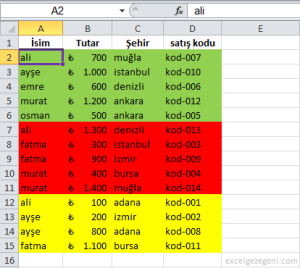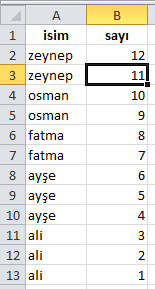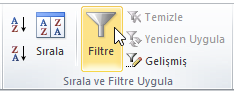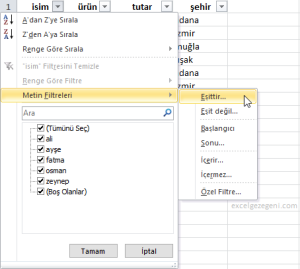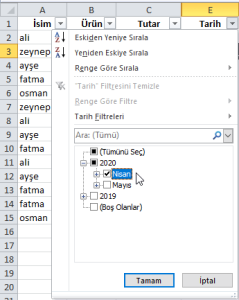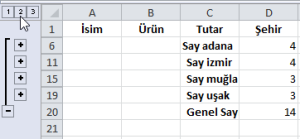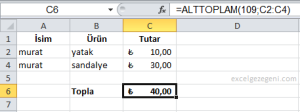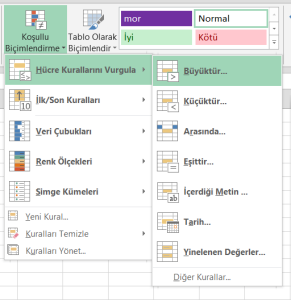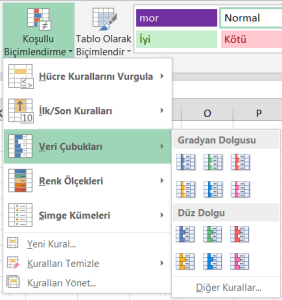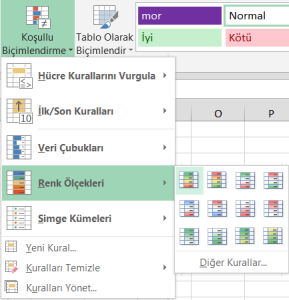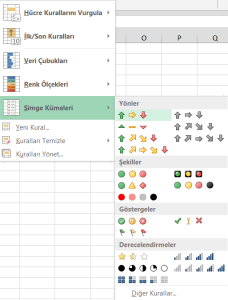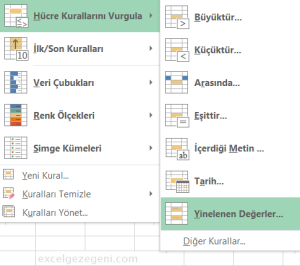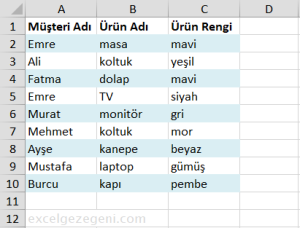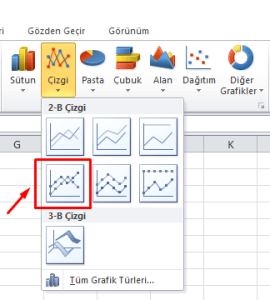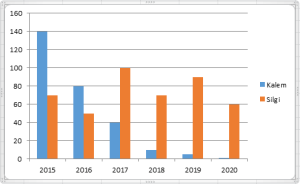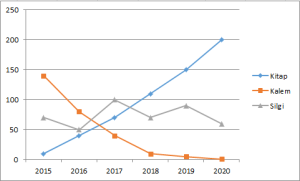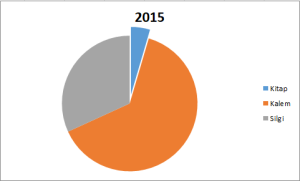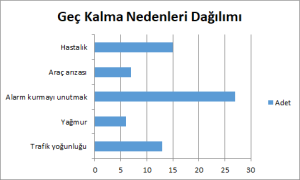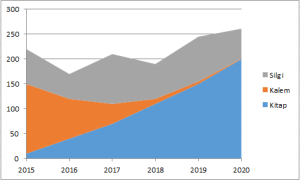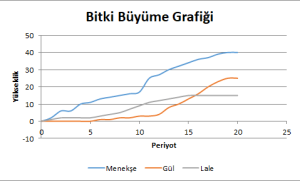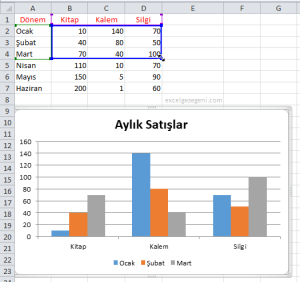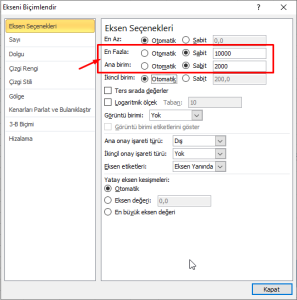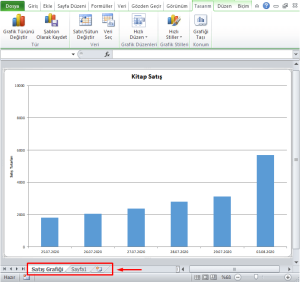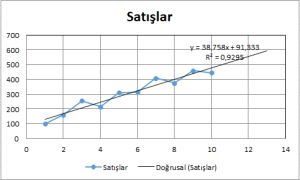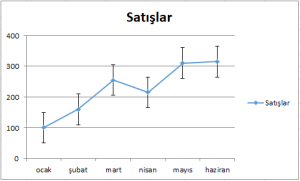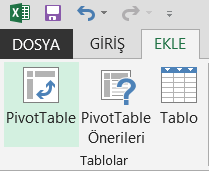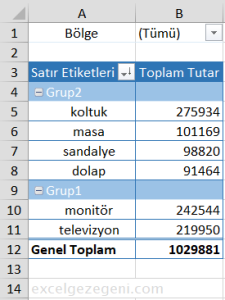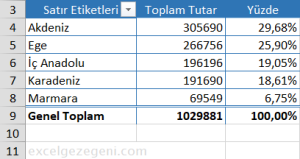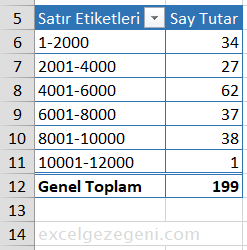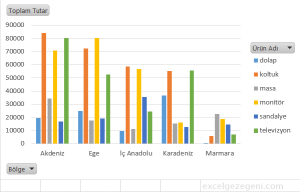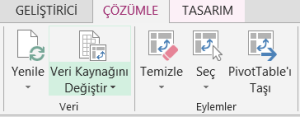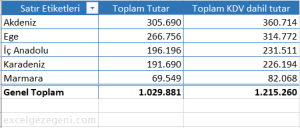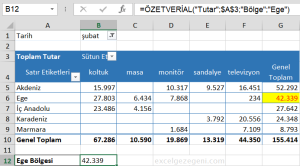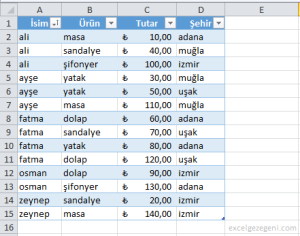Bu bölümde, Excel’in verileri analiz etmek için sunduğu özellikleri inceleyeceğiz.
İçerik
SIRALAMA
- SıralamaExcel verilerinizi bir sütunda veya birden çok sütunda sıralayabilirsiniz. Artan veya azalan düzende sıralayabilirsiniz.
- Renge Göre SıralamaBu bölümde, Excel’de verilerin renge göre nasıl sıralanacağını öğreneceğiz.
- Listeyi Tersine ÇevirmeBu Bölümde, Excel’de bir listenin nasıl tersine çevrileceği anlatılmaktadır.
FİLTRELER
- FiltreYalnızca belirli ölçütleri karşılayan kayıtları görüntülemek için Excel’in filtre özelliğini kullanırız.
- Sayı ve Metin FiltreleriBu örnekte, yalnızca belirli ölçütleri karşılayan kayıtları görüntülemek için bir sayı filtresi ve metin filtresinin nasıl uygulanacağı gösterilecektir.
- Tarih FiltreleriBu örnek, yalnızca belirli ölçütleri karşılayan kayıtları görüntülemek için bir tarih filtresinin nasıl uygulanacağını öğretir.
- Verileri ÖzetlemeVerileri özetleme, verilerinizin görüntülenmesini kolaylaştırır. Bu örnekte, ilgili verilerin satırlarını toplayacağız ve bir grup sütunu daraltacağız.
- ALTTOPLAMBir filtre tarafından gizlenen satırları veya el ile gizlenmiş satırları yok saymak için Excel’de TOPLA, ORTALAMA, MAK vb. yerine ALTTOPLAM fonksiyonunu kullanılır.
KOŞULLU BİÇİMLENDİRME
- Koşullu BiçimlendirmeExcel’de koşullu biçimlendirme, hücrenin değerine bağlı olarak hücreleri belirli bir renkle vurgulamanıza olanak tanır.
- Veri ÇubuklarıExcel’deki veri çubukları, bir dizi hücredeki değerleri görselleştirmeyi kolaylaştırır. Daha uzun bir çubuk daha yüksek bir değeri temsil eder.
- Renk ÖlçekleriExcel’deki Renk Ölçekleri, bir dizi hücredeki değerleri görselleştirmeyi kolaylaştırır. Rengin gölgesi, hücredeki değeri temsil eder.
- Simge KümeleriSimge Kümeleri, bir dizi hücredeki değerleri görselleştirmeyi kolaylaştırır. Her simge bir değer aralığını temsil eder.
- Yinelenen Değerleri BulmakBu örnekte yinelenen değerlerin (veya üç kopyaların) ve yinelenen satırların nasıl bulunacağını öğreneceğiz.
- Satırları GölgelendirmekExcel’de satırları gölgelendirmek için koşullu biçimlendirme kullanın veya bir tablo stili uygulayın. Her satırı renklendirmek, verilerinizi okumayı kolaylaştırır.
GRAFİKLER
- GrafiklerBu bölümde Excel’de grafik oluşturmayı öğreneceğiz.
- Sütun GrafiğiSütun grafikler, dikey çubuklar kullanarak kategoriler arasındaki değerleri karşılaştırmak için kullanılır.
- Çizgi GrafikÇizgi grafikler zaman içindeki eğilimleri görüntülemek için kullanılır.
- Pasta GrafikPasta grafikler, her bir değerin (dilim) bir toplama (pasta) katkısını görüntülemek için kullanılır.
- Çubuk GrafikÇubuk grafik, sütun grafiğin yatay sürümüdür. Büyük metin etiketleriniz varsa çubuk grafiği kullanabilirsiniz.
- Alan GrafiğiAlan grafiği, çizgilerin altındaki alanların renklerle dolu olduğu bir çizgi grafiktir.
- Dağılım GrafiğiBilimsel XY verilerini göstermek için dağılım grafiğini kullanabilirsiniz (XY şeması).
- Veri SerisiGrafikte çizilen bir sayı satırına veya sayı sütununa veri serisi denir.
- EksenlerBu bölümde eksen türünün nasıl değiştirileceğini, eksen başlıklarının nasıl ekleneceğini ve dikey eksenin ölçeğinin nasıl değiştirileceğini öğreneceğiz.
- Grafik SayfasıBu bölümde bir grafiği yalnızca grafik içeren ayrı bir sayfaya taşımayı öğreneceğiz.
- Eğilim ÇizgisiBu örnekte, Excel’deki bir grafiğe nasıl eğilim çizgisi ekleyeceğimizi öğreneceğiz.
- Hata ÇubuklarıBu örnekte, Excel’deki bir grafiğe nasıl hata çubukları ekleyeceğimizi öğreneceğiz.
PİVOT TABLOLAR
- Pivot TablolarPivot tablolar, Excel’in en sık kullanılan özelliklerinden biridir. Bir pivot tablo, büyük ve ayrıntılı bir veri kümesinden özet çıkarmanıza olanak tanır.
- Pivot Tabloda GruplandırmaBu örnekte pivot tablo öğelerinin nasıl gruplandırılacağını öğreneceğiz. Ürünleri ve tarihleri nasıl gruplayacağınızı göreceğiz.
- Çok Katmanlı Pivot TabloBir pivot tablodaki bir alana birden fazla alan sürüklenebilir. Birden çok satır alanı, birden çok değer alanı ve birden çok rapor filtresi alanı örneğine bakacağız.
- Veri Aralığına Göre Değer DağılımıBu örnekte veri aralığına göre değer dağılımını göreceğiz. Örneğin: Tutar aralığına göre satış adedi dağılımı…vb
- Pivot GrafikPivot grafik, Excel’deki bir pivot tablonun görsel temsilidir. Pivot grafikler ve pivot tablolar birbiriyle bağlantılıdır.
- DilimleyiciPivot tabloları hızlı ve kolay bir şekilde filtrelemek için Excel’de dilimleyicileri kullanırız.
- Pivot Tabloyu GüncellemeVeri kümesinde yaptığınız herhangi bir değişiklik, pivot tablo tarafından otomatik olarak algılanmaz. Pivot tabloyu yenileyin veya veri kaynağını değiştirerek pivot tabloyu uygulanan değişikliklerle güncelleyin.
- Hesaplanmış Alan/ÖğeBu örnekte bir pivot tabloya hesaplanmış bir alanı veya hesaplanmış öğeyi nasıl ekleyeceğinizi öğreneceğiz.
- ÖZETVERİALExcel’de bir ÖZETVERİAL işlevini hızlı bir şekilde girmek için bir eşittir işareti (=) yazın ve bir özet tablodaki bir hücreyi tıklayın.
TABLOLAR
- TablolarTablolar, Excel’deki verilerinizi hızlı ve kolay bir şekilde analiz etmenizi sağlar.